视频
下载
点击:https://gqjk.vip/,搜索:禁用更新
文稿

之前给大家分享过禁用Windows更新的小工具,通过禁用系统更新相关服务来实现禁用自动更新,但是要下载软件比较麻烦,而且运行还会被防护软件拦截,关键会影响系统功能,比如应用商店就打不开了。
今天给大家介绍一个绝对安全的暂停,禁用系统更新的方法。

大家应该都注意到了,Windows更新页面,有一个暂停更新7天的按钮,点一下,就会暂停7天,点击高级设置,可以选择暂停时间,但是默认最多只能暂停更新35天。

利用这个功能,可以通过修改注册表来增加暂停的时间,修改注册表内容如下:
主要是暂停开始时间跟暂停结束的时间,这些时间也可以随意修改,我就增加了10年的时间,大家可以暂停视频自己编辑一下,修改扩展名为 reg,或者评论区回复 暂停更新,获取这个文件。

双击这个文件,或是点右键 合并 选择 是,确定 ,再打开自动更新看一下,

显示更新将在2033年恢复,点击高级选项,暂停更新可以选择从2023年8月4日也就是今天一直到2042之间的任意时间。

也可以点击 继续更新,恢复更新,做到更新时间的可控,不至于出现尴尬的场景。

当然,把所有的时间全部都去掉,再写入注册表,就可以恢复更新和最多35天的暂停更新,我感觉没必要这么操作。
这个方法可以做到随时暂停、随时恢复,不用第三方软件,安全可靠,感兴趣的可以下载试试。
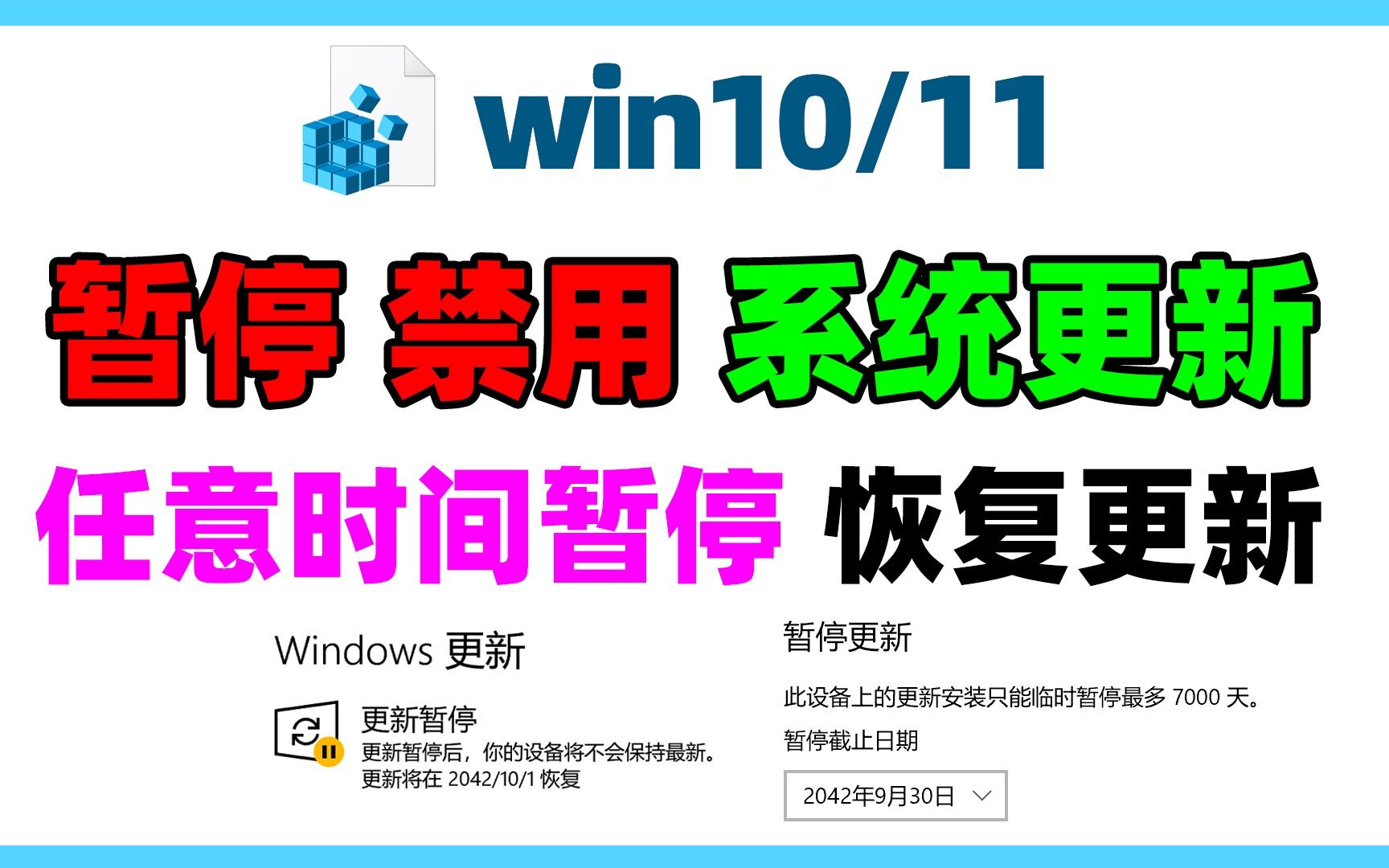


发表回复